Est-ce une menace légitime ?
Erreur irrécupérable Google Chrome sont faux messages qui utilisent des escrocs pour inciter les utilisateurs à acheter des logiciels inutiles. Ces publicités apparaissent généralement en raison d’un programme publicitaire installé sur votre système. Adware lui-même n’est pas malveillant, mais si les utilisateurs entrent pour ces types d’arnaques, il pourrait être capable de conduire à des pertes financières. 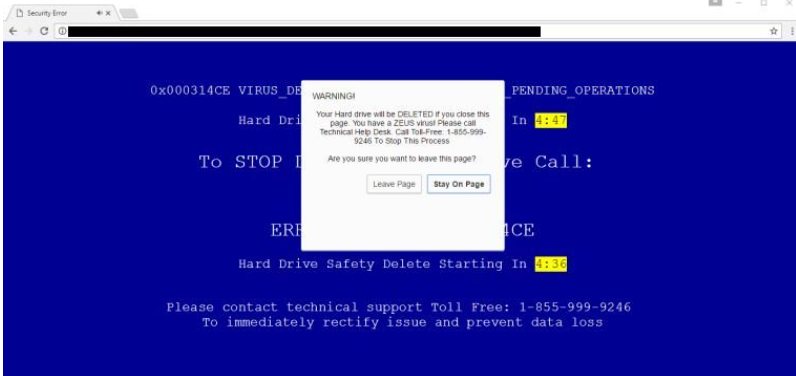
Utilisateurs généralement relever l’adware lorsqu’ils installés freeware sans prêter attention à la façon dont ils le font. Les messages pop-up que vous verrez sera tenter de vous faire peur en téléphonant au numéro fourni afin que les personnes derrière ce type d’escroquerie peuvent vous tromper. Vous serez informé que votre ordinateur a été infecté par le virus de Zeus et que votre disque dur sera supprimé. Bien sûr, c’est toute une arnaque et votre ordinateur n’est pas infecté par le malware mentionné. Il suffit de supprimer Google Chrome Fatal Error adware et vous devriez arrêter de voir ces messages.
Pourquoi les pop-ups font leur apparition ?
Adware est responsable de cela. Il a été attaché à freeware comme une offre supplémentaire et vous n’avez pas remarqué elle. Ces sortes d’offres supplémentaires sont habituellement cachés parce que sinon les utilisateurs serait installé pas eux. Pour éviter ce genre d’installations, vous devez accéder aux paramètres avancés ou personnalisé lors de l’installation de freeware et décochez les cases qui y apparaissent. Seulement après que vous désactivez tout devriez vous poursuivez l’installation de freeware. Dans le cas contraire, vous serez coincé devoir enlever Google Chrome Fatal Error adware ou similaires maintes et maintes fois.
Comment cela affecte-t-il mon ordinateur
Les avertissements concernant les infections supposées apparaîtront sur Google Chrome seulement, mais cela ne signifie pas que vous devez simplement passer à un autre navigateur. Ils ne disparaîtra si vous désinstallez Google Chrome Fatal Error adware. Si vous êtes un utilisateur plus prudents à la sécurité, vous vous rendrez compte ce qui se passe sur le moment que vous voyez le message d’avertissement. Le signe le plus évident d’une escroquerie est le fait que votre navigateur affiche cet avis d’infection. Votre navigateur ne vous informera jamais malware vivant dans votre ordinateur. Il n’est pas capable de faire cela. Les arnaqueurs vont essayer de le rendre plus convaincant en rendant le fond bleu, semblable à ce qui est connu comme le Blue Screen of Death, qui se produit lorsque Windows s’exécute dans une erreur. Le message vous informera que votre ordinateur a été infecté par le malware Zeus infâme et que votre disque dur sera supprimé si vous ne faites pas agir immédiatement et appelez le numéro fourni. Au lieu de cela, simplement fermer votre navigateur et vérifiez adware. Si vous deviez appeler, vous seriez convaincu d’acheter trop cher logiciel inutile ou autoriser les fraudeurs à se connecter à distance à votre ordinateur. Il suffit donc de supprimer Google Chrome erreur fatale.
enlèvement de Fatal Error Google Chrome
Enlèvement de Fatal Error Google Chrome manuelle peut être difficile comme adware peut être difficile à localiser, mais si vous pouvez trouver tous les programmes connexes, vous devriez être en mesure de vous retirer Google Chrome erreur fatale. Toutefois, vous pouvez également obtenir le logiciel anti-spyware et l’ai désinstaller Google Chrome erreur fatale pour vous.
Offers
Télécharger outil de suppressionto scan for Google Chrome Fatal ErrorUse our recommended removal tool to scan for Google Chrome Fatal Error. Trial version of provides detection of computer threats like Google Chrome Fatal Error and assists in its removal for FREE. You can delete detected registry entries, files and processes yourself or purchase a full version.
More information about SpyWarrior and Uninstall Instructions. Please review SpyWarrior EULA and Privacy Policy. SpyWarrior scanner is free. If it detects a malware, purchase its full version to remove it.

WiperSoft examen détails WiperSoft est un outil de sécurité qui offre une sécurité en temps réel contre les menaces potentielles. De nos jours, beaucoup d’utilisateurs ont tendance à téléc ...
Télécharger|plus


Est MacKeeper un virus ?MacKeeper n’est pas un virus, ni est-ce une arnaque. Bien qu’il existe différentes opinions sur le programme sur Internet, beaucoup de ceux qui déteste tellement notoire ...
Télécharger|plus


Alors que les créateurs de MalwareBytes anti-malware n'ont pas été dans ce métier depuis longtemps, ils constituent pour elle avec leur approche enthousiaste. Statistique de ces sites comme CNET m ...
Télécharger|plus
Quick Menu
étape 1. Désinstaller Google Chrome Fatal Error et les programmes connexes.
Supprimer Google Chrome Fatal Error de Windows 8
Faites un clic droit sur l'arrière-plan du menu de l'interface Metro, puis sélectionnez Toutes les applications. Dans le menu Applications, cliquez sur Panneau de configuration, puis accédez à Désinstaller un programme. Trouvez le programme que vous souhaitez supprimer, faites un clic droit dessus, puis sélectionnez Désinstaller.


Désinstaller Google Chrome Fatal Error de Windows 7
Cliquez sur Start → Control Panel → Programs and Features → Uninstall a program.


Suppression Google Chrome Fatal Error sous Windows XP
Cliquez sur Start → Settings → Control Panel. Recherchez et cliquez sur → Add or Remove Programs.


Supprimer Google Chrome Fatal Error de Mac OS X
Cliquez sur bouton OK en haut à gauche de l'écran et la sélection d'Applications. Sélectionnez le dossier applications et recherchez Google Chrome Fatal Error ou tout autre logiciel suspect. Maintenant faites un clic droit sur chacune de ces entrées et sélectionnez placer dans la corbeille, puis droite cliquez sur l'icône de la corbeille et sélectionnez Vider la corbeille.


étape 2. Suppression de Google Chrome Fatal Error dans votre navigateur
Sous Barres d'outils et extensions, supprimez les extensions indésirables.
- Ouvrez Internet Explorer, appuyez simultanément sur Alt+U, puis cliquez sur Gérer les modules complémentaires.


- Sélectionnez Outils et Extensions (dans le menu de gauche).


- Désactivez l'extension indésirable, puis sélectionnez Moteurs de recherche. Ajoutez un nouveau moteur de recherche et supprimez celui dont vous ne voulez pas. Cliquez sur Fermer. Appuyez à nouveau sur Alt+U et sélectionnez Options Internet. Cliquez sur l'onglet Général, supprimez/modifiez l'URL de la page d’accueil, puis cliquez sur OK.
Changer la page d'accueil Internet Explorer s'il changeait de virus :
- Appuyez à nouveau sur Alt+U et sélectionnez Options Internet.


- Cliquez sur l'onglet Général, supprimez/modifiez l'URL de la page d’accueil, puis cliquez sur OK.


Réinitialiser votre navigateur
- Appuyez sur Alt+U - > Options Internet.


- Onglet Avancé - > Réinitialiser.


- Cochez la case.


- Cliquez sur Réinitialiser.


- Si vous étiez incapable de réinitialiser votre navigateur, emploient un bonne réputation anti-malware et scanner votre ordinateur entier avec elle.
Effacer Google Chrome Fatal Error de Google Chrome
- Ouvrez Chrome, appuyez simultanément sur Alt+F, puis sélectionnez Paramètres.


- Cliquez sur Extensions.


- Repérez le plug-in indésirable, cliquez sur l'icône de la corbeille, puis sélectionnez Supprimer.


- Si vous ne savez pas quelles extensions à supprimer, vous pouvez les désactiver temporairement.


Réinitialiser le moteur de recherche par défaut et la page d'accueil de Google Chrome s'il s'agissait de pirate de l'air par virus
- Ouvrez Chrome, appuyez simultanément sur Alt+F, puis sélectionnez Paramètres.


- Sous Au démarrage, cochez Ouvrir une page ou un ensemble de pages spécifiques, puis cliquez sur Ensemble de pages.


- Repérez l'URL de l'outil de recherche indésirable, modifiez/supprimez-la, puis cliquez sur OK.


- Sous Recherche, cliquez sur le bouton Gérer les moteurs de recherche. Sélectionnez (ou ajoutez, puis sélectionnez) un nouveau moteur de recherche par défaut, puis cliquez sur Utiliser par défaut. Repérez l'URL de l'outil de recherche que vous souhaitez supprimer, puis cliquez sur X. Cliquez ensuite sur OK.




Réinitialiser votre navigateur
- Si le navigateur ne fonctionne toujours pas la façon dont vous le souhaitez, vous pouvez rétablir ses paramètres.
- Appuyez sur Alt+F.


- Appuyez sur le bouton remise à zéro à la fin de la page.


- Appuyez sur le bouton Reset une fois de plus dans la boîte de confirmation.


- Si vous ne pouvez pas réinitialiser les réglages, acheter un anti-malware légitime et Scannez votre PC.
Supprimer Google Chrome Fatal Error de Mozilla Firefox
- Appuyez simultanément sur Ctrl+Maj+A pour ouvrir le Gestionnaire de modules complémentaires dans un nouvel onglet.


- Cliquez sur Extensions, repérez le plug-in indésirable, puis cliquez sur Supprimer ou sur Désactiver.


Changer la page d'accueil de Mozilla Firefox s'il changeait de virus :
- Ouvrez Firefox, appuyez en même temps sur les touches Alt+O, puis sélectionnez Options.


- Cliquez sur l'onglet Général, supprimez/modifiez l'URL de la page d’accueil, puis cliquez sur OK. Repérez le champ de recherche Firefox en haut à droite de la page. Cliquez sur l'icône du moteur de recherche et sélectionnez Gérer les moteurs de recherche. Supprimez le moteur de recherche indésirable et sélectionnez/ajoutez-en un nouveau.


- Appuyez sur OK pour enregistrer ces modifications.
Réinitialiser votre navigateur
- Appuyez sur Alt+H


- Informations de dépannage.


- Réinitialiser Firefox


- Réinitialiser Firefox -> Terminer


- Si vous ne pouvez pas réinitialiser Mozilla Firefox, analysez votre ordinateur entier avec un anti-malware digne de confiance.
Désinstaller Google Chrome Fatal Error de Safari (Mac OS X)
- Accéder au menu.
- Choisissez Préférences.


- Allez à l'onglet Extensions.


- Appuyez sur le bouton désinstaller à côté des indésirable Google Chrome Fatal Error et se débarrasser de toutes les autres entrées inconnues aussi bien. Si vous ne savez pas si l'extension est fiable ou non, décochez simplement la case Activer afin de le désactiver temporairement.
- Redémarrer Safari.
Réinitialiser votre navigateur
- Touchez l'icône de menu et choisissez réinitialiser Safari.


- Choisissez les options que vous voulez de réinitialiser (souvent tous d'entre eux sont présélectionnées), appuyez sur Reset.


- Si vous ne pouvez pas réinitialiser le navigateur, Scannez votre PC entier avec un logiciel de suppression de logiciels malveillants authentique.
Site Disclaimer
2-remove-virus.com is not sponsored, owned, affiliated, or linked to malware developers or distributors that are referenced in this article. The article does not promote or endorse any type of malware. We aim at providing useful information that will help computer users to detect and eliminate the unwanted malicious programs from their computers. This can be done manually by following the instructions presented in the article or automatically by implementing the suggested anti-malware tools.
The article is only meant to be used for educational purposes. If you follow the instructions given in the article, you agree to be contracted by the disclaimer. We do not guarantee that the artcile will present you with a solution that removes the malign threats completely. Malware changes constantly, which is why, in some cases, it may be difficult to clean the computer fully by using only the manual removal instructions.
